
Turinys:
- Autorius John Day [email protected].
- Public 2024-01-30 10:45.
- Paskutinį kartą keistas 2025-01-23 14:59.
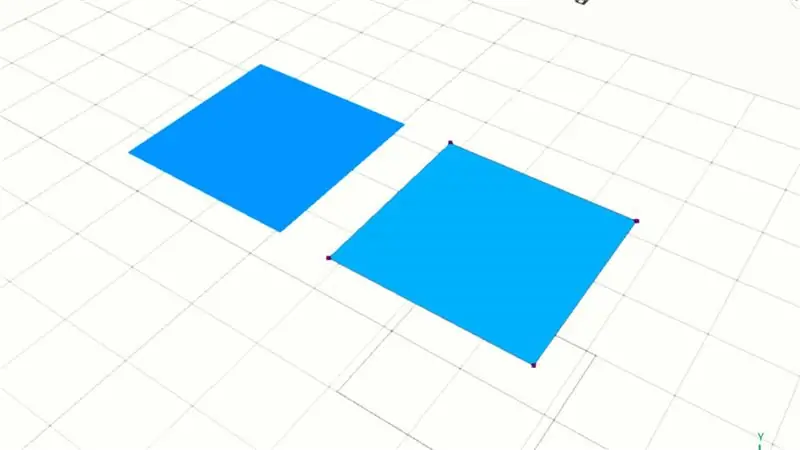
Šioje „Selfcad“pamokoje galite sužinoti, kaip prijungti viršūnę paviršiaus modelyje. Toliau galime sujungti į vieną objektą. Pasižiūrėk!!!
1 žingsnis: pasirinkite viršūnę
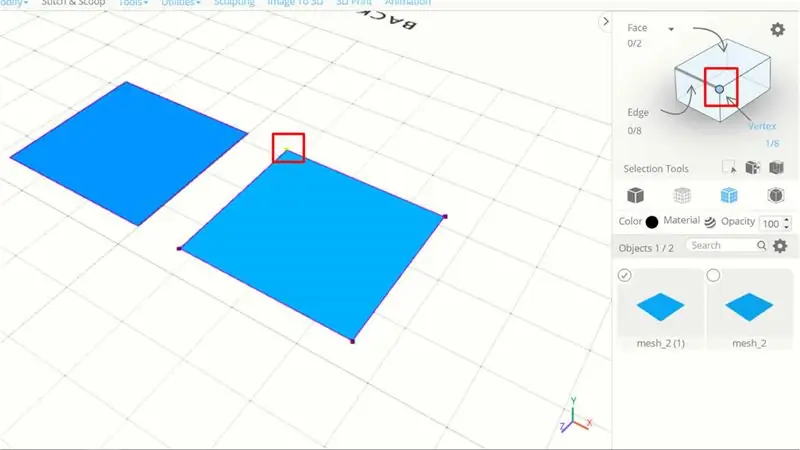
Įsitikinkite, kad turite 2 paviršiaus modelį. Turiu 2 stačiakampio paviršiaus modelius, kitą spustelėkite vieną ir suaktyvinote viršūnių redagavimą.
Po to galite pasirinkti viršūnę
2 veiksmas: perkelkite „Vertex“į konkrečią vietą
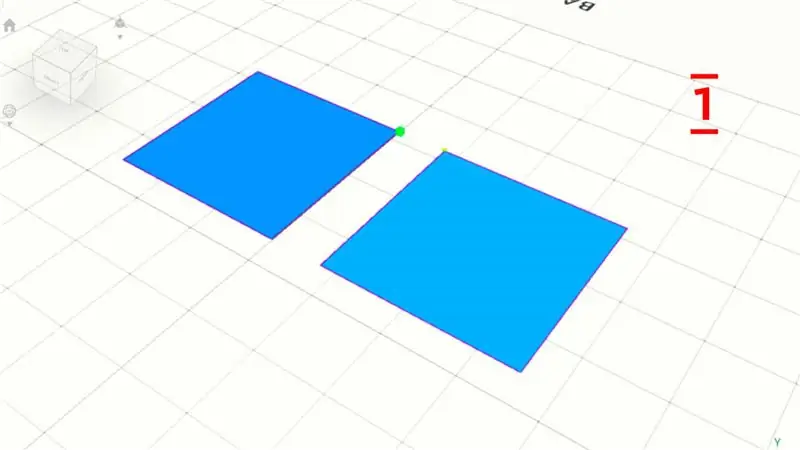
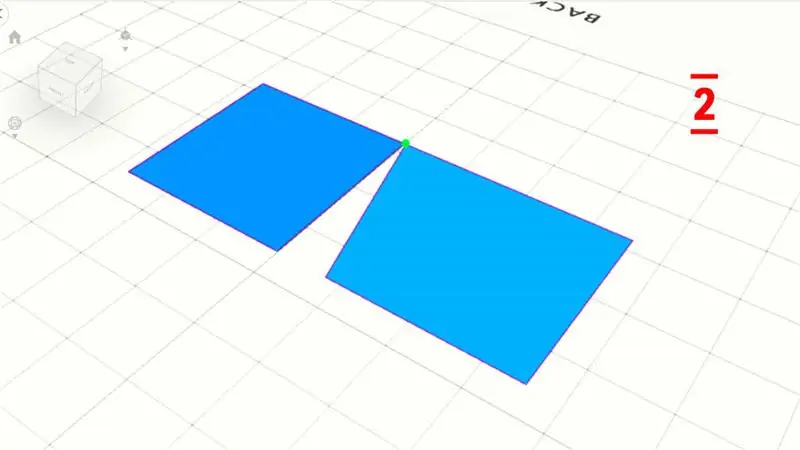
Atlikdami šiuos veiksmus, galite spustelėti komunalines paslaugas> snaps
Tada spustelėkite kito paviršiaus kampą ir viršūnė bus perkelta
Atlikite tuos pačius veiksmus su kitomis viršūnėmis
3 žingsnis: Sujunkite visą paviršių
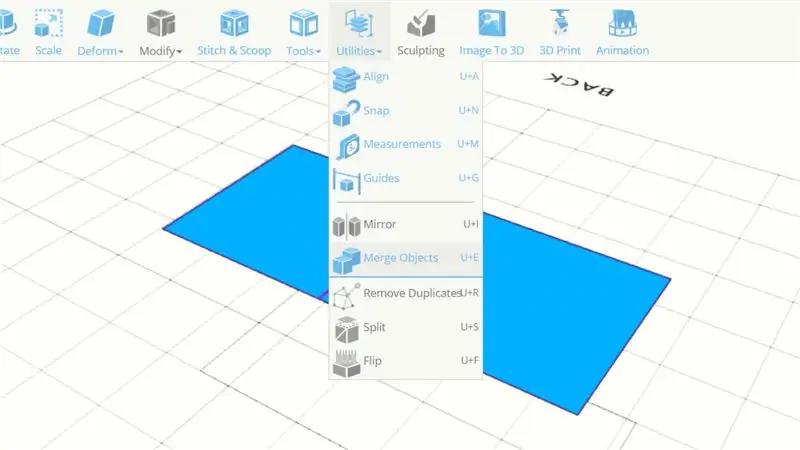
Pirmą kartą galite panaikinti viršūnių redagavimo pasirinkimą ir pasirinkti visą paviršiaus modelį
Spustelėkite komunalinės paslaugos> Sujungti objektus, dabar objektai bus sujungti į vieną
Rekomenduojamas:
„SelfCAD 3D NSO“pamoka: 6 žingsniai

„SelfCAD 3D NSO“pamoka: Šiandien mes galime išmokti sukurti 3D NSO su „selfcad“pagrindine modeliavimo komanda pradedantiesiems, patikrinkite
„IOT Connect“: 7 žingsniai

„IOT Connect“: „IoT Connect“yra atviro kodo projektas, padedantis paleisti IoT. „IoT Connect“suteiks jums ESP8266, „AutoCad Eagle“bibliotekų, lentos failų, schemos ir debesies platformos, skirtos jutiklių duomenims priimti ir maitinimo relėms valdyti
„VHDL Basys3: Connect 4“žaidimas: 5 žingsniai

„VHDL Basys3: Connect 4“žaidimas: Įvadas: Tai „Connect 4“skaitmeninis loginis žaidimas, sukurtas VHDL naudojant „Vivado“programinę įrangą ir užprogramuotas „Basys3“lentoje. Šio projekto konstrukcija ir dizainas yra tarpiniai, tačiau naujokai gali nukopijuoti veiksmus ir sukurti skaitmeninį vaizdą
„DWMM0 Mobile Connect Mezzanine“: 3 žingsniai
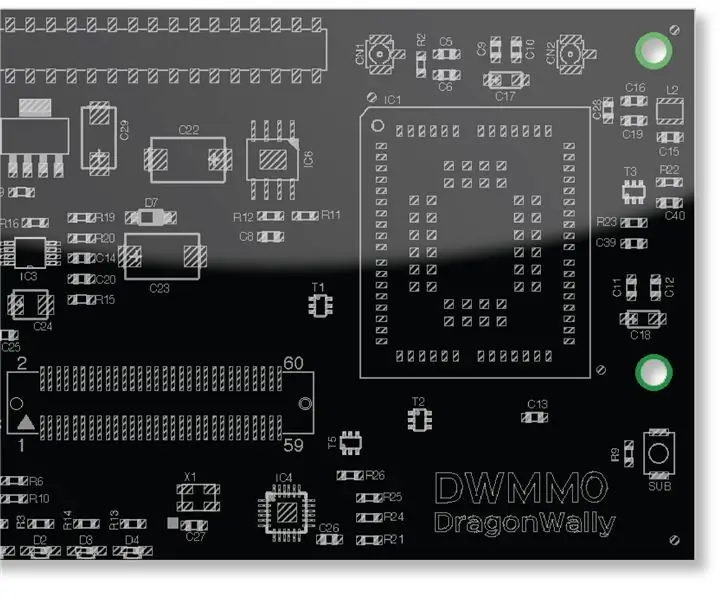
„DWMM0 Mobile Connect Mezzanine“: tai paprastas DWMM0 antresolės naudojimo nuotoliniams duomenų registravimui demonstravimas. Šios programos kliento pusėje veikia python scenarijus (client.py), atsakingas už GNSS/GPS duomenų nuskaitymą ir perdavimą į serverio pusę (per TCP/IP pr
2 „Players Connect 4“(„Puissance 4“): 7 žingsniai (su nuotraukomis)

2 žaidėjai „Connect 4“(„Puissance 4“): Sveiki, kiekvienas! Šioje pamokoje aš jums parodysiu, kaip aš sukūriau du žaidėjus „Connect 4“su arduino nano. „RGB Led“rodo žaidėjo pėstininką, o žaidėjas mygtukais pasirenka, kur jį įdėti. Šios instrukcijos triukas yra valdyti aukštą
